ACDSee如何打印图片攻略
1、首先我们打开ACDSee,进入主界面,并点击“文件”
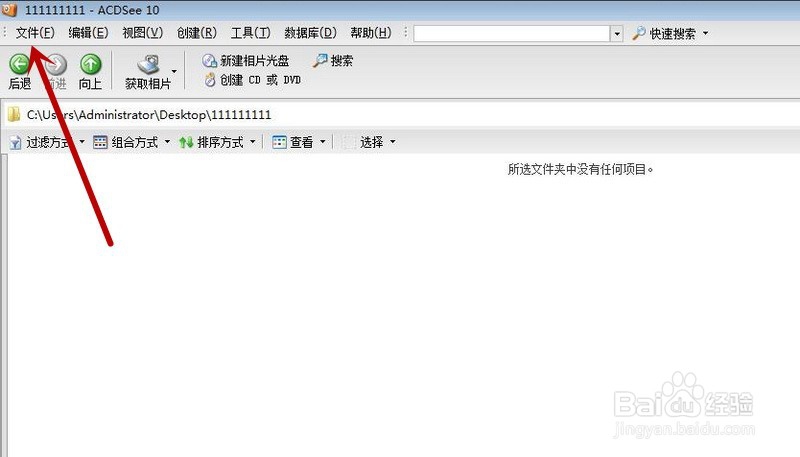
2、之后打开一张图片,并在ACDSee中选中

3、在文件中,点击“打印”

4、在预览界面,可以看到打印后的样式
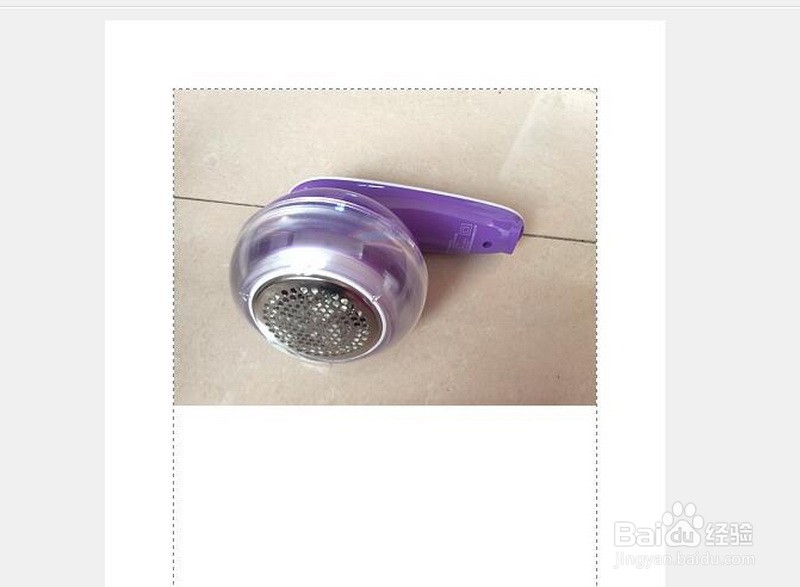
5、在左侧我们一般设置好打印布局即可,页眉页脚也可以设置

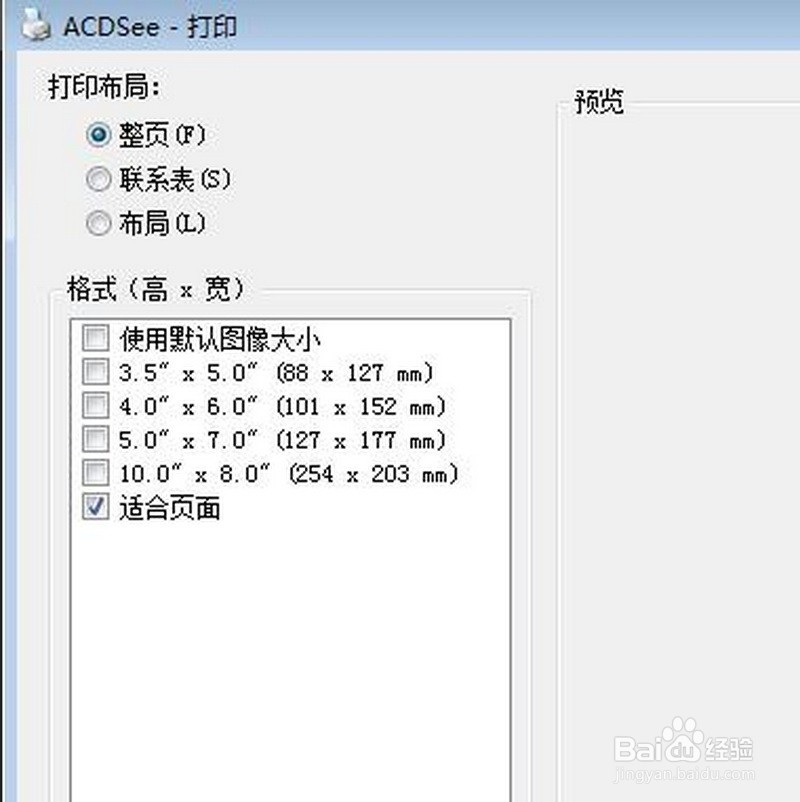
6、在右侧打印机选项中,选择好打印机,并设置纸张、大小、分数、打印范围即可

7、在页面设置界面,设置好图像在纸张的位置,各边缘的距离

8、最后点击右下角的“打印”即可成功打印图片
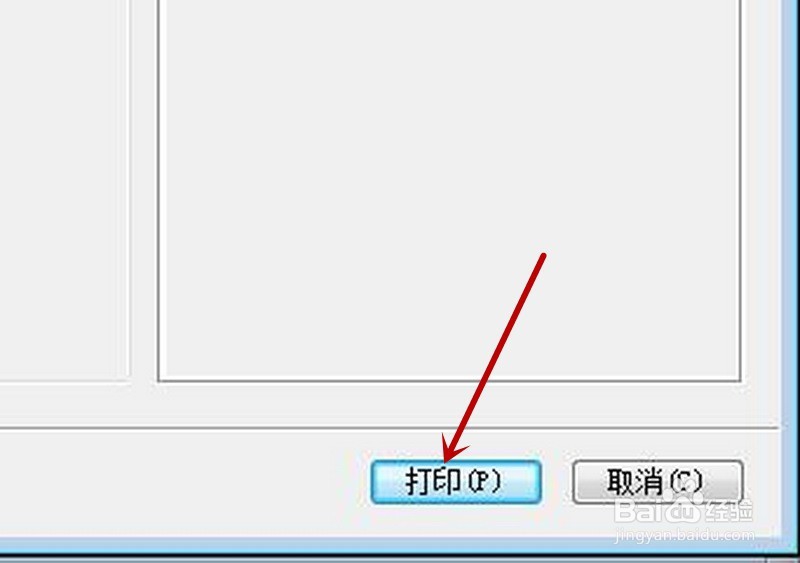
声明:本网站引用、摘录或转载内容仅供网站访问者交流或参考,不代表本站立场,如存在版权或非法内容,请联系站长删除,联系邮箱:site.kefu@qq.com。
阅读量:29
阅读量:36
阅读量:29
阅读量:35
阅读量:75